

/简体中文/
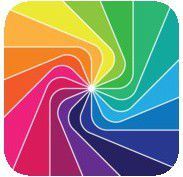
/简体中文/

/简体中文/

/简体中文/

/简体中文/

/简体中文/

/简体中文/

/简体中文/

/简体中文/
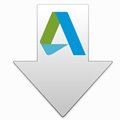
/简体中文/
 PS/AI/EPS缩略图补丁(FastPictureViewerCodecPack) v3.8.0.96免费版
PS/AI/EPS缩略图补丁(FastPictureViewerCodecPack) v3.8.0.96免费版 Autodesk AutoCAD 2006 直装激活版
Autodesk AutoCAD 2006 直装激活版 i动画(定格动画制作软件) v1.0.0.5中文破解版
i动画(定格动画制作软件) v1.0.0.5中文破解版 Light Image Resizer图片压缩工具 v6.2.9.0 绿色免费版
Light Image Resizer图片压缩工具 v6.2.9.0 绿色免费版 1寸证件照生成器
1寸证件照生成器 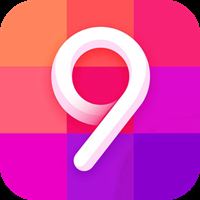 九宫格图片切割工具 v1.0绿色版
九宫格图片切割工具 v1.0绿色版 JSplacemen 3D贴图生成器
JSplacemen 3D贴图生成器 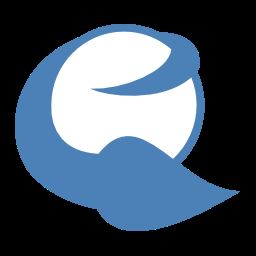 图标制作软件IcoFX v3.6中文版(免注册码)
图标制作软件IcoFX v3.6中文版(免注册码) IcoFX3(ICO图标制作软件) 3.6绿色破解版
IcoFX3(ICO图标制作软件) 3.6绿色破解版 FastStone Capture v9.7绿色免激活版
FastStone Capture v9.7绿色免激活版






这篇文章是教大家使用天正建筑2014设计攒尖屋顶的方法步骤,教程简单易学,有需要的小伙伴就赶紧和小编一起来学习一下吧。
天正建筑2014设计攒尖屋顶的方法步骤

我们首先需要先打开天正建筑2014软件,绘制四段相互连接的墙体
然后我们点击“房间屋顶”,然后点击二次目录“攒尖屋顶”,如下图所示
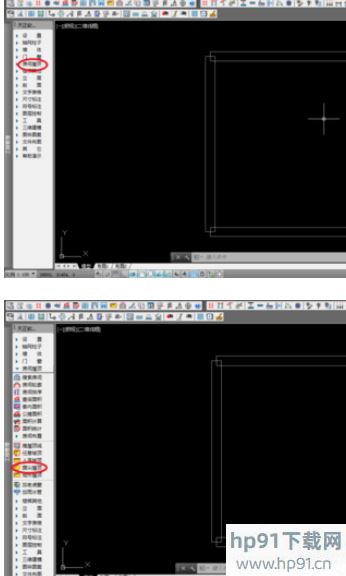
接着我们打开“攒尖屋顶”编辑页面,依次选择自己需要的数据,如下图所示
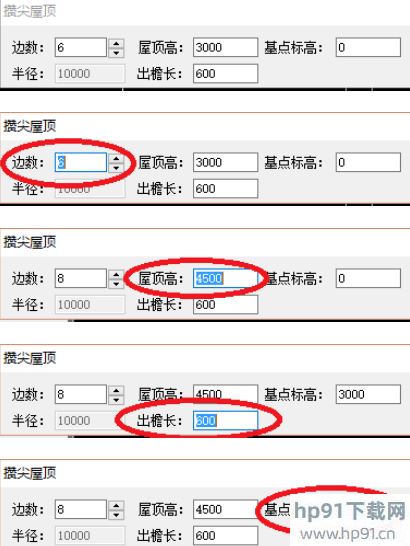
这时在墙体中间绘制两条相交的直线,找到建筑物的中心
然后根据命令行提示“输入屋顶中心位置”;然后“获取第二个点”,如下图所示

绘制完成后,如下图所示

在命令行输入“3DO”,点击回车键,进入“受约束的动态观察模式”,然后可以直观的看到自己绘制的攒尖屋顶,如下图所示

最后我们可以改变一下“视觉样式”,看一下自己绘制的攒尖屋顶;在“受约束的动态观察”模式下点击鼠标右键,选择“视觉样式”,点击“真实”,如下图所示

上文讲解的就是天正建筑2014设计攒尖屋顶的方法步骤,你们是不是都学会了呀!
你们的电脑中是不是也安装了天正建筑2014呢?那么你们晓得绘制轴网的方法吗?在这里小编就为你们呈现天正建筑2014中绘制轴网的操作教程。
天正建筑2014中绘制轴网的操作教程

我们先打开天正建筑2014,在菜单栏中找到【绘制轴网】。

然后我们进入【绘制轴网】对话框,这里面系统默认夹角是90度,下开(下开指的就是下开间宽度)根据图纸要求输入【轴间距】和【个数】,这里面如果相邻两个开间宽度一样的,那就要输入一个【轴间距】再输入相同宽度的【个数】就可以了。

若是上面的开间宽度不一样,那就要单独去输入上开间的【轴间距】和【个数】。在【上开】前面小圆圈里点一下鼠标就可以去选择了。

开间输入完了就输入进深,【左进】就是指左边轴线的距离。根据需要输入值就可以了。
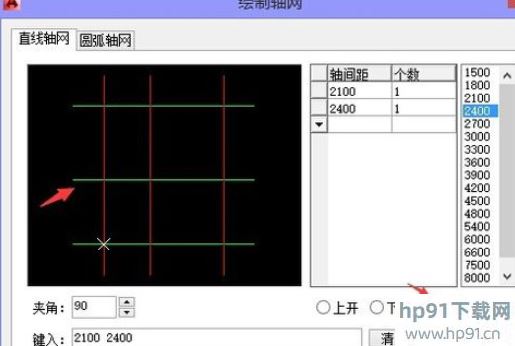
若是左右进深不一样,那就再输入【右进】的值就可以了。如果左右一样的宽的就不用再输入【右进】了。

我们再输入【轴间距】的时候也可以直接从下面的空白方框中输入【轴间距】而不用鼠标去选择。

如果我们轴网是有一定角度的,那在【夹角】处输入我们要的角度就可以了。

如果输入错误了,那就点后面的【清空】,这样就可以删除之前输入的,重新输入新的值。

最后我们输入完后点确定,就可以在绘图区中点击鼠标,插入轴网了。

看完了上文为你们描述的天正建筑2014中绘制轴网的详细操作步骤,你们是不是都明白了呀!





















 CAD快速看图 5.6.3.47 VIP破解版图形图像_图形图像处理软件 / 44M
CAD快速看图 5.6.3.47 VIP破解版图形图像_图形图像处理软件 / 44M
 证照之星完美破解版 v5.0企业版图形图像_图形图像处理软件 / 9M
证照之星完美破解版 v5.0企业版图形图像_图形图像处理软件 / 9M
 CorelDRAW 2019 绿色精简版图形图像_图形图像处理软件 / 446M
CorelDRAW 2019 绿色精简版图形图像_图形图像处理软件 / 446M
 神州易刻印章制作软件laserDRW v3.2免费版图形图像_图形图像处理软件 / 3M
神州易刻印章制作软件laserDRW v3.2免费版图形图像_图形图像处理软件 / 3M
 AE全套插件一键安装包 2020汉化无限制图形图像_图形图像处理软件 / 5.73G
AE全套插件一键安装包 2020汉化无限制图形图像_图形图像处理软件 / 5.73G
 ACDSee 5.0精简安装版 图形图像_图形图像处理软件 / 3.75M
ACDSee 5.0精简安装版 图形图像_图形图像处理软件 / 3.75M
 Photoshop CC 2020 茶末余香增强版图形图像_图形图像处理软件 / 1.88G
Photoshop CC 2020 茶末余香增强版图形图像_图形图像处理软件 / 1.88G
 alike v2.2图形图像_图形图像处理软件 / 248.23 KB
alike v2.2图形图像_图形图像处理软件 / 248.23 KB
 pxcook像素大厨标注切图工具 v4.0绿色免费版图形图像_图形图像处理软件 / 2.5M
pxcook像素大厨标注切图工具 v4.0绿色免费版图形图像_图形图像处理软件 / 2.5M
 ACDsee 2.45汉化单文件版图形图像_图形图像处理软件 / 500KB
ACDsee 2.45汉化单文件版图形图像_图形图像处理软件 / 500KB
 CAD快速看图 5.6.3.47 VIP破解版图形图像_图形图像处理软件 / 44M
CAD快速看图 5.6.3.47 VIP破解版图形图像_图形图像处理软件 / 44M
 证照之星完美破解版 v5.0企业版图形图像_图形图像处理软件 / 9M
证照之星完美破解版 v5.0企业版图形图像_图形图像处理软件 / 9M
 CorelDRAW 2019 绿色精简版图形图像_图形图像处理软件 / 446M
CorelDRAW 2019 绿色精简版图形图像_图形图像处理软件 / 446M
 神州易刻印章制作软件laserDRW v3.2免费版图形图像_图形图像处理软件 / 3M
神州易刻印章制作软件laserDRW v3.2免费版图形图像_图形图像处理软件 / 3M
 AE全套插件一键安装包 2020汉化无限制图形图像_图形图像处理软件 / 5.73G
AE全套插件一键安装包 2020汉化无限制图形图像_图形图像处理软件 / 5.73G
 ACDSee 5.0精简安装版 图形图像_图形图像处理软件 / 3.75M
ACDSee 5.0精简安装版 图形图像_图形图像处理软件 / 3.75M
 Photoshop CC 2020 茶末余香增强版图形图像_图形图像处理软件 / 1.88G
Photoshop CC 2020 茶末余香增强版图形图像_图形图像处理软件 / 1.88G
 alike v2.2图形图像_图形图像处理软件 / 248.23 KB
alike v2.2图形图像_图形图像处理软件 / 248.23 KB
 pxcook像素大厨标注切图工具 v4.0绿色免费版图形图像_图形图像处理软件 / 2.5M
pxcook像素大厨标注切图工具 v4.0绿色免费版图形图像_图形图像处理软件 / 2.5M
 ACDsee 2.45汉化单文件版图形图像_图形图像处理软件 / 500KB
ACDsee 2.45汉化单文件版图形图像_图形图像处理软件 / 500KB
 哔哩下载姬DownKyi(哔哩哔哩视频下载器) v1.5.5官方版应用软件_应用软件下载_应用工具下载
哔哩下载姬DownKyi(哔哩哔哩视频下载器) v1.5.5官方版应用软件_应用软件下载_应用工具下载
 SecureCRT破解版 v8.8绿色汉化版应用软件_应用软件下载_应用工具下载
SecureCRT破解版 v8.8绿色汉化版应用软件_应用软件下载_应用工具下载
 迅捷PDF转换器 v9.4.1 VIP破解版应用软件_应用软件下载_应用工具下载
迅捷PDF转换器 v9.4.1 VIP破解版应用软件_应用软件下载_应用工具下载
 CAD快速看图 5.6.3.47 VIP破解版图形图像_图形图像处理软件
CAD快速看图 5.6.3.47 VIP破解版图形图像_图形图像处理软件
 金蝶KIS迷你版破解版 v9.1免费版应用软件_应用软件下载_应用工具下载
金蝶KIS迷你版破解版 v9.1免费版应用软件_应用软件下载_应用工具下载
 Microsoft visio 2010 中文破解版应用软件_应用软件下载_应用工具下载
Microsoft visio 2010 中文破解版应用软件_应用软件下载_应用工具下载
 Small PDF转换软件 V6.8含破解补丁应用软件_应用软件下载_应用工具下载
Small PDF转换软件 V6.8含破解补丁应用软件_应用软件下载_应用工具下载
 中国农业银行网银助手 2021官方版应用软件_应用软件下载_应用工具下载
中国农业银行网银助手 2021官方版应用软件_应用软件下载_应用工具下载
 Everything文件搜索工具 v1.4.3.935 绿色破解版应用软件_应用软件下载_应用工具下载
Everything文件搜索工具 v1.4.3.935 绿色破解版应用软件_应用软件下载_应用工具下载